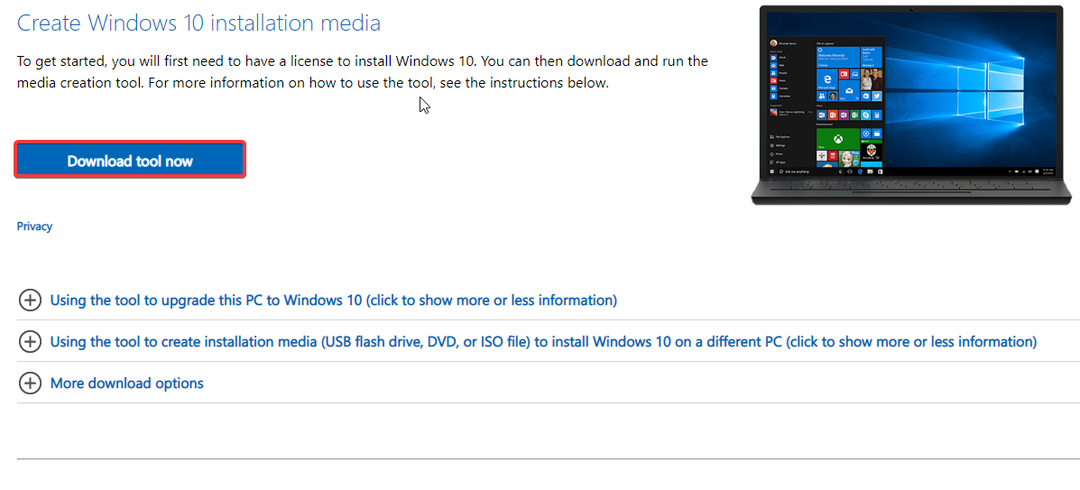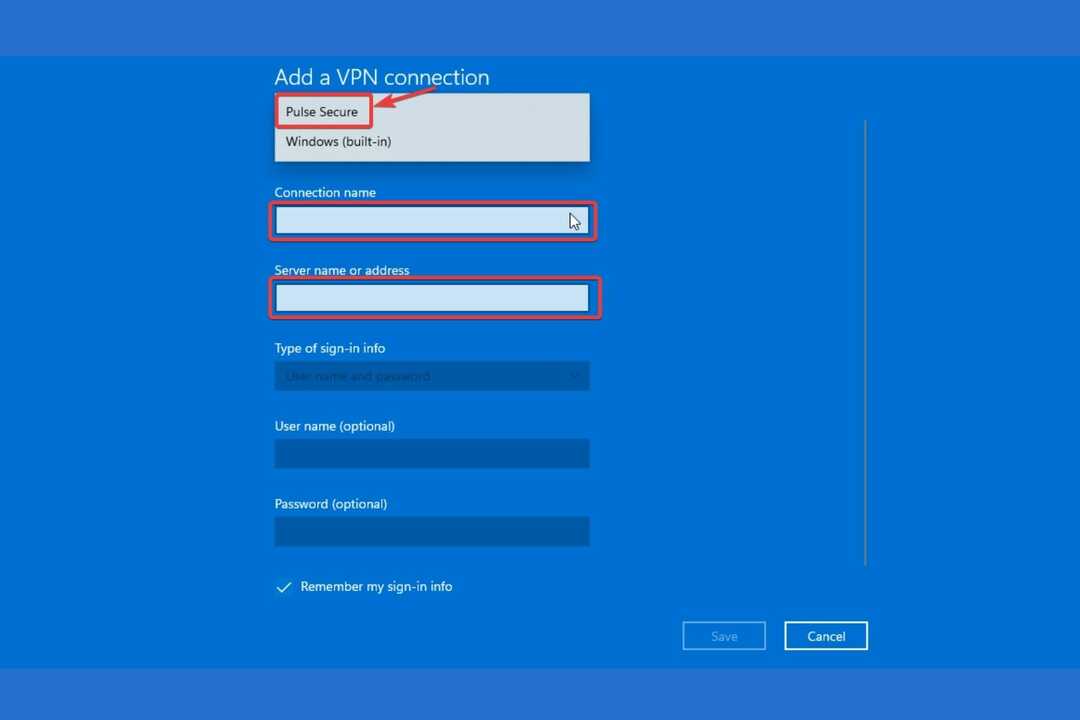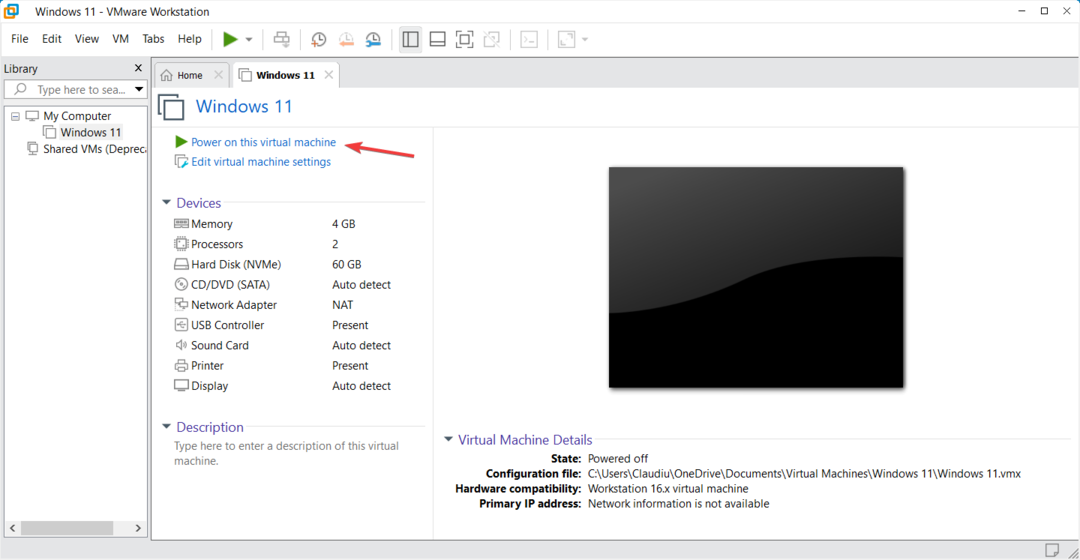Поново откријте претрагу помоћу ове моћне алатке командне линије
- Проналажење датотека које су преименоване или премештене са њихове оригиналне локације може бити тешко, посебно ако су типови датотека уобичајени и ако је то дуга претрага.
- Финдстр је веома моћан алат командне линије који олакшава претрагу датотека и фасцикли на основу критеријума који недостају у стандардној претрази Филе Екплорер-а.
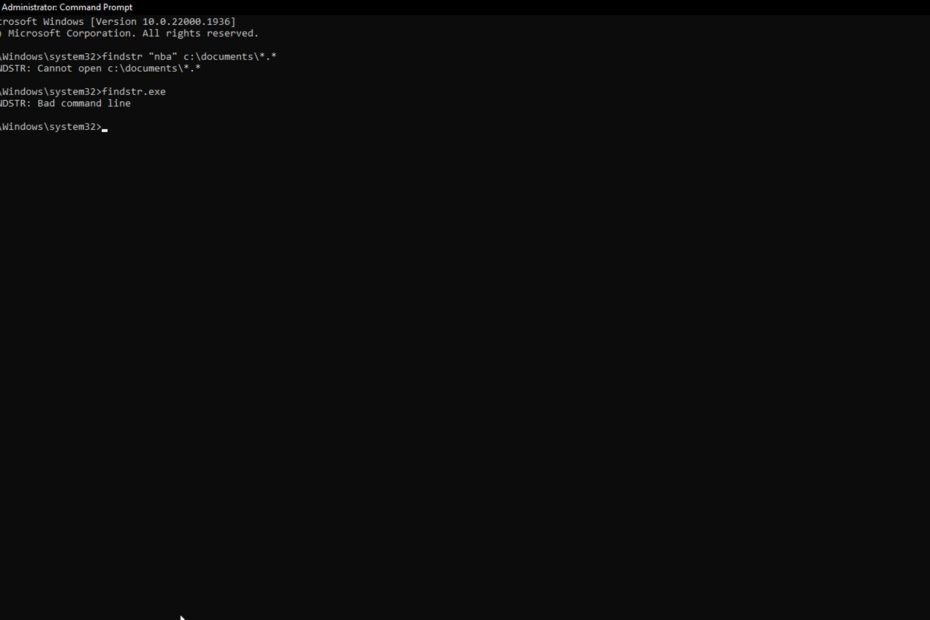
ИксИНСТАЛИРАЈТЕ КЛИКОМ НА ДАТОТЕКУ ЗА ПРЕУЗИМАЊЕ
- Преузмите алатку за поправку рачунара Ресторо који долази са патентираним технологијама (доступан патент овде).
- Кликните Започни скенирање да бисте пронашли проблеме са Виндовс-ом који би могли да изазову проблеме са рачунаром.
- Кликните Поправи све да бисте решили проблеме који утичу на безбедност и перформансе вашег рачунара.
- Ресторо је преузео 0 читаоци овог месеца.
Већ знате колико је моћна Виндовс командна линија. Можете чак прилагодите га. Али да ли сте знали за његов уграђени командни услужни програм финдстр.еке или Финд Стринг? Финдстр.еке је услужни програм командне линије који може да тражи низове у датотекама.
Користи се за проналажење одређеног низа у једној или више датотека. Подразумевано, претражује тренутни директоријум и све поддиректоријуме. Иако може бити од помоћи, неће вам помоћи ако не знате како да га користите. Срећом по вас, овде делимо како да извучете максимум из тога.
Каква је употреба финдстр.еке у Виндовс-у?
Можда се питате зашто би неко користио услужни програм командне линије када Виндовс већ има функцију проналажења у Филе Екплорер-у. Иако ради већину времена, може бити дуготрајно и још увек не може да генерише очекиване резултате.
Главна предност коришћења финдстр.еке у односу на други текст алати за претрагу је то што вам омогућава да претражујете унутар бинарних датотека као што су Мицрософт Оффице документи или ПДФ-ови.
Поред тога, финдстр.еке пружа опције за контролу врсте излаза који се приказује и који се редови прескачу када се претражују велике датотеке са хиљадама редова.
Остале предности коришћења финдстр.еке укључују:
- Подржава регуларне изразе (регек) – Регуларни изрази омогућавају сложене претраге које би биле много теже коришћењем других метода као што су џокер знакови или поређења низова. Ако сте се питали да ли можете да користите регек у цмд-у, ево вашег одговора.
- Претражује бинарне датотеке – Док други алати за претрагу раде само на текстуалним датотекама. Финдстр може претраживати и текстуалне и бинарне датотеке.
- Доступни – Финдстр није ограничен на одабрану верзију оперативног система Виндовс. Можете га лако пронаћи у старијим и новијим верзијама Виндовс-а. Такође помаже да не морате да га преузимате пошто је уграђен.
- Омогућава претраге које не разликују велика и мала слова – Не морате да бринете о писању великих слова када тражите речи. Ово је један од најчешћих разлога због којих неке претраге не успевају јер су осетљиве на велика и мала слова.
Како користити Финдстр у батцх датотеци?
Да бисте користили Финдстр, морате покренути командну линију са административне привилегије. На овај начин можете приступити свим дисковима на рачунару и њиховим фасциклама и ваша претрага неће бити ограничена.
Стручни савет:
СПОНЗОРИСАНИ
Неке проблеме са рачунаром је тешко решити, посебно када су у питању оштећена спремишта или Виндовс датотеке које недостају. Ако имате проблема да поправите грешку, ваш систем је можда делимично покварен.
Препоручујемо да инсталирате Ресторо, алат који ће скенирати вашу машину и идентификовати у чему је грешка.
Кликните овде да преузмете и почнете да поправљате.
Ово вам омогућава да покренете команде које претражују сваку фасциклу на вашем чврстом диску. Пре него што кренете у претрагу, морате знати како функционишу команде финдстр и када их користити.
Испод су неки од уобичајених параметара:
- /Б – Одговара шаблону ако је на почетку реда.
- /Ц – Тражи низове који садрже наведени подниз.
- /С – Претражује тренутни директоријум и све поддиректоријуме.
- /И – занемарује разлике великих и малих слова приликом тражења образаца. Познато и као претрага осетљива на велика и мала слова.
- /Л – Наводи само имена датотека, не и садржај.
- /Р – Користите регуларне изразе у стринговима.
- /М – Штампајте само имена датотека које се подударају.
Да бисте тестирали неколико примера:
1. Користите параметре који не разликују велика и мала слова
- Погоди Виндовс кључ, тип цмд у траци за претрагу и кликните Покрени као администратор.

- Тестираћемо стринг који не разликује велика и мала слова. Унесите следећу команду и притисните Ентер:
финдстр /с /и нба “.” - У контексту, термин нба у тексту је великим словима, али са /И команду, она ће претраживати без обзира на велика и мала слова, што значи да се велика и мала слова сматрају једнаким. Тхе /с команда ће претраживати фасцикле и поддиректоријуме док је “.” команда специфицира да стринг треба да претражује сваку датотеку и да се не ограничава само на текстуалне датотеке.
2. Потражите одређени текст
- Још увек у прозору командне линије, унесите следећу команду и притисните Ентер:
финдстр /ц:"нба" кваме.ткт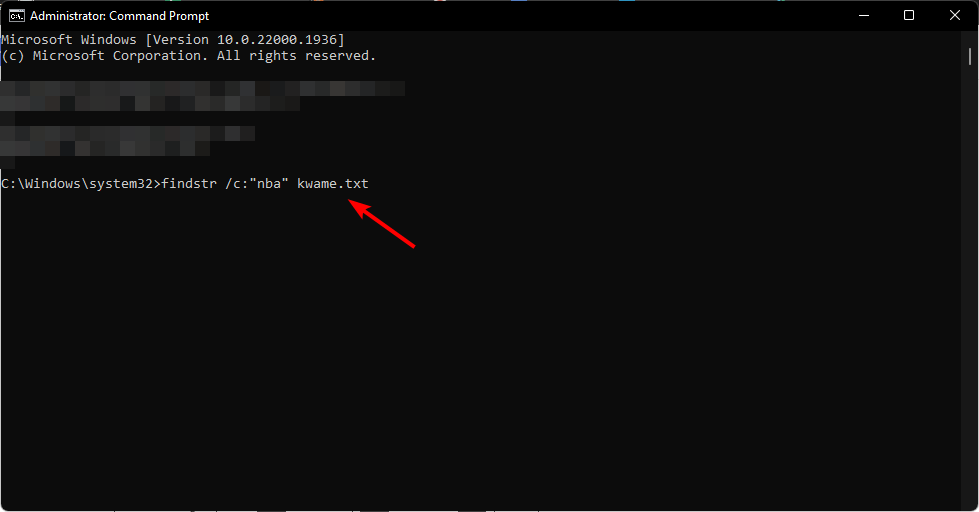
- У горњој команди, сада сте прецизирали претрагу само да бисте пронашли термин нба и у конкретном документу под називом кваме.
- Вскмцонс.еке: Шта је то и да ли треба да га онемогућите?
- Ускоро ћете моћи да подесите радно време и локацију у тимовима
- 0к8007001 Код грешке: Како да поправите овај проблем са инсталацијом
3. Претражите датотеке на одређеној локацији
- Још увек у прозору командне линије, унесите следећу команду и притисните Ентер:
финдстр /ц:"нба" и.з - Овде тражите НБА на одређеној локацији која је у овом случају и и з.
Из горњих примера, лако је видети да је Финдстр.еке одличан ресурс када желите да претражујете на рачунару што никада раније нисте радили. Изузетно је користан, али захтева одређену синтаксу да бисте знали како да га правилно користите.
Надајмо се да ће вам овај мали увод у финдстр.еке довести корак ближе његовом коришћењу као део вашег редовног алата и искоришћавању свих предности које нуди.
Говорећи о услужним програмима командне линије, имамо и одличан водич за почетнике о свим стварима три-цатцх команда, па обавезно проверите и то.
Обавестите нас како ћете користити ову командну линију у одељку за коментаре испод.
Још увек имате проблема? Поправите их овим алатом:
СПОНЗОРИСАНИ
Ако горњи савети нису решили ваш проблем, ваш рачунар може имати дубље проблеме са Виндовс-ом. Препоручујемо преузимање овог алата за поправку рачунара (одлично оцењено на ТрустПилот.цом) да им се лако позабавите. Након инсталације, једноставно кликните на Започни скенирање дугме, а затим притисните на Поправи све.